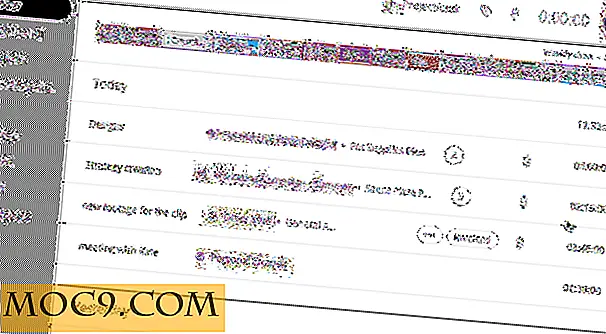Πώς να διαχειριστείτε τους αποθηκευμένους κωδικούς πρόσβασης σε διάφορα προγράμματα περιήγησης Web
Ένα από τα πολλά χαρακτηριστικά των σύγχρονων προγραμμάτων περιήγησης είναι η συμπερίληψη ενός διαχειριστή κωδικών πρόσβασης που μας βοηθά να διαχειριστούμε τον κωδικό πρόσβασης. Αν έχετε παρατηρήσει, όταν συνδεθείτε σε οποιονδήποτε ιστότοπο, το πρόγραμμα περιήγησης θα σας ρωτήσει αν θέλετε να αποθηκεύσετε τον κωδικό πρόσβασής σας. Εάν έχετε αποθηκεύσει τους κωδικούς πρόσβασης στο πρόγραμμα περιήγησης και θέλετε να τις προβάλετε και να τις διαγράψετε αργότερα, αυτό το άρθρο θα σας καθοδηγήσει στα βήματα διαχείρισης των αποθηκευμένων κωδικών πρόσβασης (προβολή και διαγραφή αποθηκευμένων κωδικών πρόσβασης).
Διαχείριση αποθηκευμένων κωδικών πρόσβασης στο Google Chrome
Ανοίξτε το Google Chrome και πληκτρολογήστε chrome://settings στη γραμμή διευθύνσεων. Εναλλακτικά, μπορείτε να κάνετε κλικ στο κουμπί "Προσαρμογή και έλεγχος του Google Chrome" και μετά στο "Ρυθμίσεις".

Κάντε κύλιση προς τα κάτω στο τέλος και στη συνέχεια κάντε κλικ στο σύνδεσμο "Εμφάνιση σύνθετων ρυθμίσεων".

Κάντε κύλιση προς τα κάτω για να δείτε την ενότητα "Κωδικοί πρόσβασης και φόρμες". Κάντε κλικ στο σύνδεσμο "Διαχείριση κωδικών πρόσβασης" για να διαχειριστείτε τους αποθηκευμένους κωδικούς πρόσβασης.

Θα ανοίξει ένα αναδυόμενο παράθυρο με όλες τις ιστοσελίδες με τους αποθηκευμένους κωδικούς πρόσβασης. Για λόγους ασφαλείας, οι αποθηκευμένοι κωδικοί πρόσβασης δεν εμφανίζονται. Μπορείτε να δείτε τον κωδικό πρόσβασης κάνοντας κλικ στο κουμπί "Εμφάνιση". Εάν θέλετε να διαγράψετε τον αποθηκευμένο κωδικό πρόσβασης, κάντε κλικ στο σημείο διασταύρωσης (x) δίπλα στο κουμπί εμφάνισης.

Μπορείτε ακόμη να αναζητήσετε τον συγκεκριμένο ιστότοπο για να καταργήσετε τον αποθηκευμένο κωδικό πρόσβασης αυτού του ιστότοπου. Είναι εύκολο να διαχειριστείτε τους αποθηκευμένους κωδικούς πρόσβασης στο πρόγραμμα περιήγησης ιστού του Google Chrome με αυτά τα απλά βήματα.
Διαχείριση αποθηκευμένων κωδικών πρόσβασης στο Mozilla Firefox
Στην επάνω δεξιά γωνία, κάντε κλικ στο κουμπί μενού και στη συνέχεια κάντε κλικ στο "Επιλογές".

Το παράθυρο διαλόγου Επιλογές εμφανίζεται με διάφορες επιλογές για προβολή και επεξεργασία. Κάντε κλικ στην ενότητα "Ασφάλεια" και, στη συνέχεια, κάντε κλικ στο κουμπί "αποθηκευμένα κλειδιά".

Εμφανίζεται το παράθυρο "Saved Passwords" και εμφανίζει όλους τους ιστότοπους με αποθηκευμένους κωδικούς πρόσβασης. Αυτοί οι κωδικοί πρόσβασης είναι κρυφοί από προεπιλογή και μπορείτε να κάνετε κλικ στο κουμπί "Εμφάνιση κωδικών πρόσβασης" στο κάτω μέρος για να δείτε όλους τους αποθηκευμένους κωδικούς πρόσβασης. Εάν θέλετε να καταργήσετε έναν αποθηκευμένο κωδικό πρόσβασης για οποιοδήποτε ιστότοπο, επιλέξτε τον ιστότοπο από τη λίστα και κάντε κλικ στο κουμπί "Κατάργηση" στο κάτω αριστερό μέρος.

Εάν θέλετε να καταργήσετε ταυτόχρονα όλους τους αποθηκευμένους κωδικούς πρόσβασης, κάντε κλικ στο κουμπί "Κατάργηση όλων" στο κάτω μέρος. Μπορείτε να αναζητήσετε έναν συγκεκριμένο ιστότοπο και να διαγράψετε τον αποθηκευμένο κωδικό πρόσβασης αυτού του συγκεκριμένου ιστότοπου.
Διαχείριση αποθηκευμένων κωδικών πρόσβασης στον Internet Explorer
Ανοίξτε το πρόγραμμα περιήγησης ιστού του Internet Explorer και κάντε κλικ στο κουμπί οδοντωτού γραφίτη στην επάνω δεξιά γωνία. Επιλέξτε "Επιλογές Internet" από τη λίστα.

Μεταβείτε στην καρτέλα "Περιεχόμενο". Κάντε κλικ στο κουμπί "Ρυθμίσεις" στην ενότητα "Αυτόματη συμπλήρωση".

Ανοίγει το παράθυρο διαλόγου "Ρυθμίσεις αυτόματης συμπλήρωσης". Κάντε κλικ στο κουμπί "Διαχείριση κωδικών πρόσβασης" στο κάτω μέρος.

Στην ενότητα "Πιστοποιητικά ιστού", θα βρείτε όλους τους αποθηκευμένους κωδικούς πρόσβασης. Κάντε κλικ στο εικονίδιο επεκτάσεως για να δείτε τον αποθηκευμένο κωδικό πρόσβασης. Κάντε κλικ στο "Κατάργηση" για να διαγράψετε τον αποθηκευμένο κωδικό πρόσβασης.

συμπέρασμα
Αυτά είναι απλά βήματα για τη διαχείριση αποθηκευμένων κωδικών πρόσβασης στο Google Chrome, στο Mozilla Firefox και στον Internet Explorer. Χρησιμοποιώντας αυτά τα βήματα, μπορείτε να προβάλετε και να διαγράψετε αυτούς τους αποθηκευμένους κωδικούς πρόσβασης. Μπορείτε να επιστρέψετε στην ενότητα αποθηκευμένων κωδικών πρόσβασης οποιαδήποτε στιγμή, αν έχετε ξεχάσει τα διαπιστευτήρια σύνδεσης οποιασδήποτε ιστοσελίδας, αλλά πάντα συνιστάται να καθαρίσετε ή να διαγράψετε τους αποθηκευμένους κωδικούς πρόσβασης από την άποψη της ασφάλειας.
Πώς διαχειρίζεστε τους αποθηκευμένους κωδικούς πρόσβασης στο πρόγραμμα περιήγησής σας; Εάν θέλετε να προσθέσετε κάτι περισσότερο, παρακαλώ μοιραστείτε μαζί μας μέσω σχολίων.